电脑彻底关闭进程的操作方法
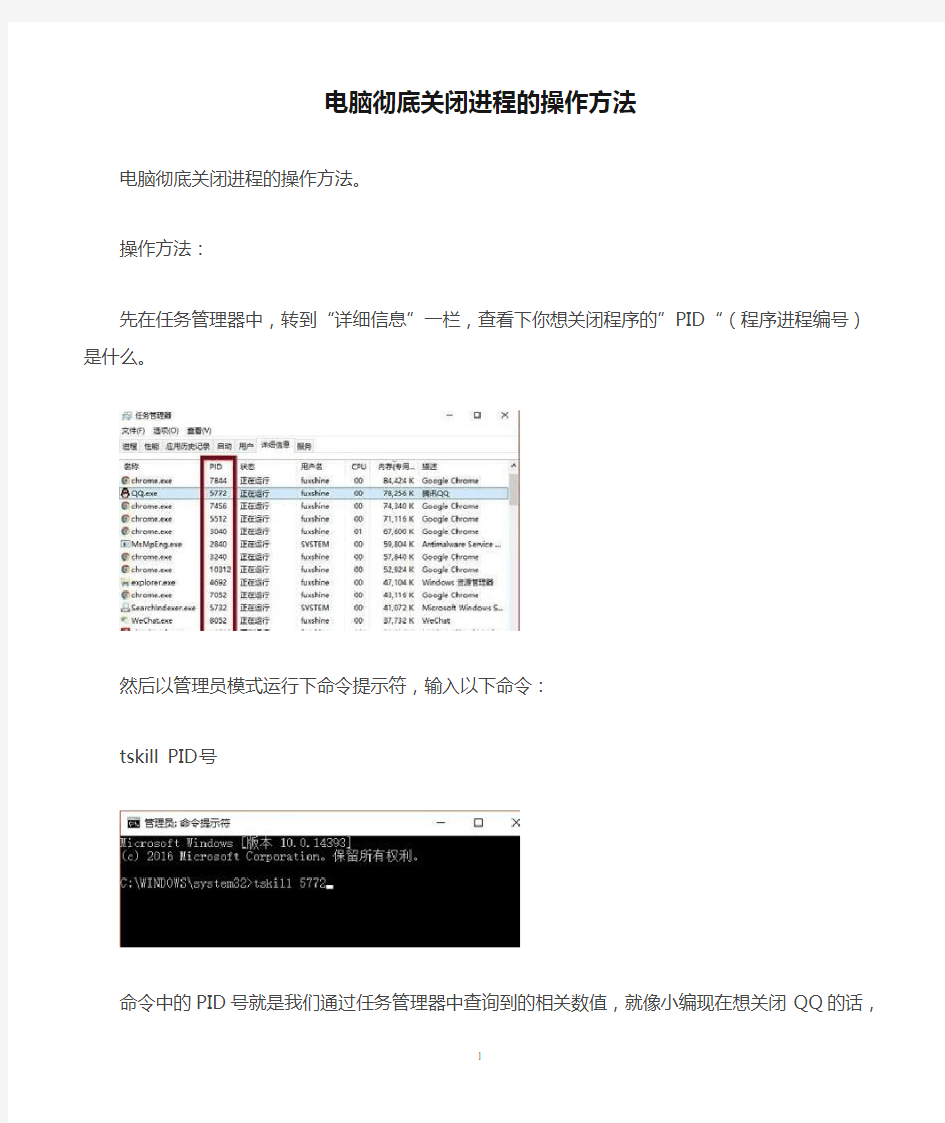
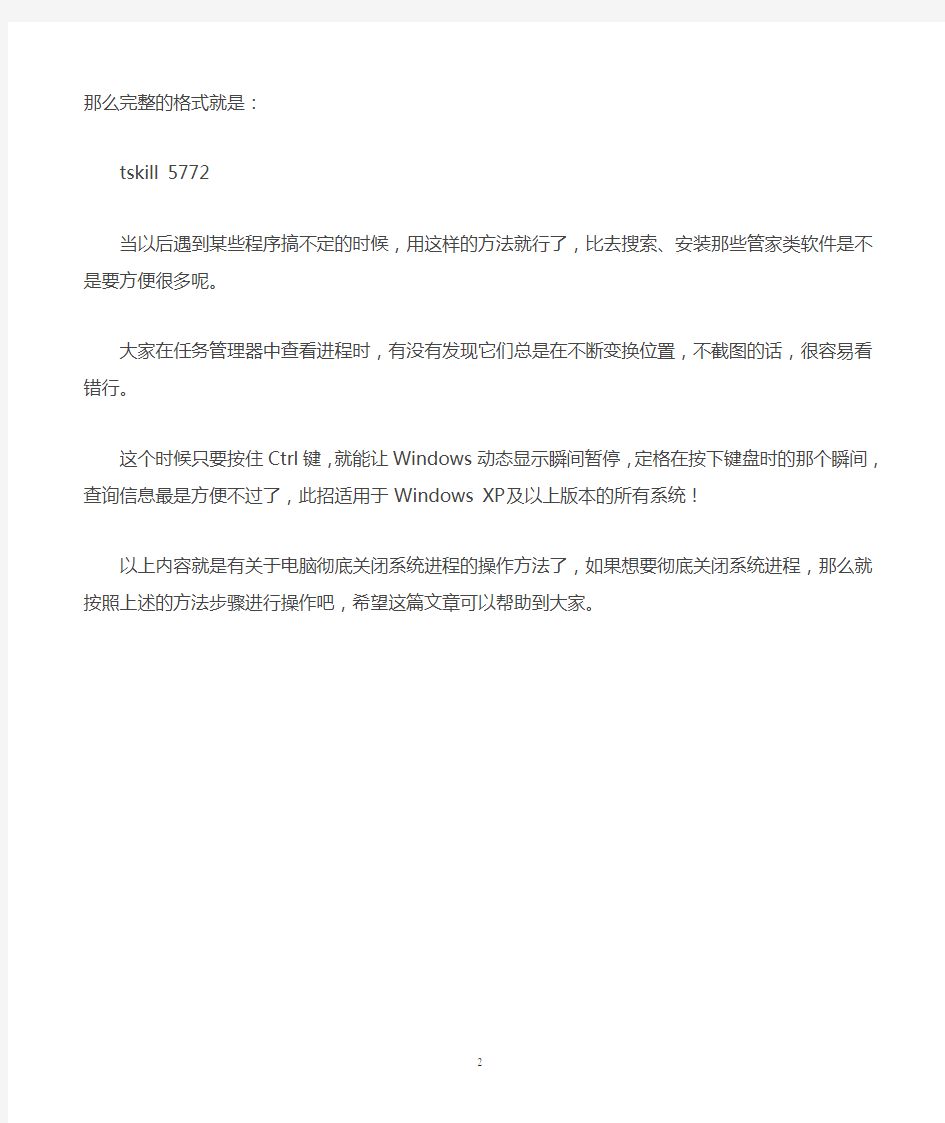
电脑彻底关闭进程的操作方法
电脑彻底关闭进程的操作方法。
操作方法:
先在任务管理器中,转到“详细信息”一栏,查看下你想关闭程序的”PID“(程序进程编号)是什么。
然后以管理员模式运行下命令提示符,输入以下命令:
tskill PID号
命令中的PID号就是我们通过任务管理器中查询到的相关数值,就像小编现在想关闭QQ的话,那么完整的格式就是:
tskill 5772
当以后遇到某些程序搞不定的时候,用这样的方法就行了,比去搜索、安装那些管家类软件是不是要方便很多呢。
大家在任务管理器中查看进程时,有没有发现它们总是在不断变换位置,不截图的话,很容易看错行。
这个时候只要按住Ctrl键,就能让Windows动态显示瞬间暂停,定格在按下键盘时的那个瞬间,查询信息最是方便不过了,此招适用于Windows XP及以上版本的所有系统!
以上内容就是有关于电脑彻底关闭系统进程的操作方法了,如果想要彻底关闭系统进程,那么就按照上述的方法步骤进行操作吧,希望这篇文章可以帮助到大家。
如何优化进程和后台服务
如何优化进程和后台服务 2009-05-20 12:52 关掉不必要的服务 单击“开始”→“设置”→“控制面板”。双击“管理工具”→“服务”,打开后将看到服 务列表,有些服务已经启动,有些则没有。右键单击要配置的服务,然后单击“属性”。在 “常规”选项卡上选择“自动”、“手动”或“禁用”,其中“自动”表示每次系统启动时 ,WindowsXP都自动启动该服务;“手动”表示WindowsXP不会自动启动该服务,而是在你需 要该服务时手动启动该服务;而“禁用”则表示不允许启动该服务。在实际配置时,选择“ 手动”或者“禁用”都可以实现关闭该服务的目的,推荐使用手动功能,这样你随时可以启 动一些临时需要的服务。有些服务是WindowsXP所必需的,不能关闭,否则将会造成系统崩溃 。至于各项服务 的功能,我们可以通过双击该服务或将鼠标悬停在该服务名上查看。具体服务的说明浅显, 大家看得懂,可以自己选择那些要那些不要。修改的方法是:选中禁用的服务,点右键,选' 属性'>'停止',将'启动类型'设置为'手动'或'已禁用'。 以下为一些不常用的服务: Alerter-错误警报器。禁用 AutomaticUpdates-windows自动更新,不影响手动更新。禁用 Clipbook-与局域网电脑共享粘贴/剪贴的内容。禁用 ErrorReportingService-错误报告器。禁用 FastUserSwitchingCompatibility-多用户快速切换服务,不如用注销了。禁用HelpandSupport-帮助。手动 HumanInterfaceDeviceAccess-支持多媒体键盘等HID设备。手动 IMAPICD-BurningCOMService-有其他的刻录软件就不需要了。禁用IndexingService-索引服务,用于快速查找文件,关闭也能查。手动IPSECServices-安全方面的。手动 NetMeetingRemoteDesktopSharing-用Netmeeting实现电脑共享。禁用NetworkDDE-禁用 NetworkDDEDSDM-禁用 PerformanceLogsandAlerts-记录机器运行状况而且定时写入日志或发警告。手动 PortableMediaSerialNumber-禁用 PrintSpooler-打印机服务,关掉就无法打印了,视情况而定。手动RemoteDesktopHelpSessionManager-远程帮助服务,禁用 RemoteRegistry-远程注册表运行/修改。大漏洞,禁用RoutingandRemoteAccess-路由服务。禁用
服务进程
用C语言编写Windows服务程序的五个步骤(附源代码) Windows服务被设计用于需要在后台运行的应用程序以及实现没有用户交互的任务。为了学习这种控制台应用程序的基础知识,C(不是C++)是最佳选择。本文将建立并实现一个简单的服务程序,其功能是查询系统中可用物理内存数量,然后将结果写入一个文本文件。最后,你可以用所学知识编写自己的Windows服务。 当初我写第一个NT服务时,我到MSDN上找例子。在那里我找到了一篇Nigel Thompson写的文章:“Creating a Simple Win32Service in C++”,这篇文章附带一个C++例子。虽然这篇文章很好地解释了服务的开发过程,但是,我仍然感觉缺少我需要的重要信息。我想理解通过什么框架,调用什么函数,以及何时调用,但C++在这方面没有让我轻松多少。面向对象的方法固然方便,但由于用类对底层Win32函数调用进行了封装,它不利于学习服务程序的基本知识。这就是为什么我觉得C更加适合于编写初级服务程序或者实现简单后台任务的服务。在你对服务程序有了充分透彻的理解之后,用C++编写才能游刃有余。当我离开原来的工作岗位,不得不向另一个人转移我的知识的时候,利用我用C所写的例子就非常容易解释NT服务之所以然。 服务是一个运行在后台并实现勿需用户交互的任务的控制台程序。Windows NT/2000/XP操作系统提供为服务程序提供专门的支持。人们可以用服务控制面板来配置安装好的服务程序,也就是Windows 2000/XP控制面板|管理工具中的“服务”(或在“开始”|“运行”对话框中输入services.msc/s——译者注)。可以将服务配置成操作系统启动时自动启动,这样你就不必每次再重启系统后还要手动启动服务。 本文将首先解释如何创建一个定期查询可用物理内存并将结果写入某个文本文件的服务。然后指导你完成生成,安装和实现服务的整个过程。 第一步:主函数和全局定义 首先,包含所需的头文件。例子要调用Win32函数(windows.h)和磁盘文件写入(stdio.h): #include
Windows可以停止的服务进程
Windows可以停止的服务进程 2009.8.8 今天实验室多出来一台电脑,刚好在我的桌上,我就脸皮厚下默认确实是给俺分配的了,再也不用每天来回背着笔记本了。但可能由因此公用的电脑,运行的速度可想而知了,桌面上一堆的文件夹,启动项也是电脑上装的软件开机时都会自动启动一遍,任务治理器也是有专门多惊奇的进程。 Windows有专门多不重要的服务进程,这些进程能够停止关闭的,有的进程可能100年也用不到。在运行里直截了当输入services.msc命令能够打开服务选项,右击相关服务进程,属性勾选“已禁用”,即可终止。超级兔子或优化大师也有服务查看停止功能。 能够禁用的系统服务进程(zz) Alerter 微软:通知选取的使用者及运算机系统治理警示。假如停止那个服务,使用系统治理警示的程序将可不能收到通知。假如停用那个服务,所有依存于它的服务将无法启动。 补充:一样家用运算机全然不需要传送或接收运算机系统治理来的警示(Administrative Alerts),除非你的运算机用在局域网络上 依存:Workstation 建议:可禁止 Application Layer Gateway Service 微软:提供因特网联机共享和因特网联机防火墙的第三方通讯协议插件的支持 补充:假如你不使用因特网联机共享(ICS) 提供多台运算机的因特网存取和因特网联机防火墙(ICF) 软件你能够关掉 依存:Internt Connection Firewall (ICF) / Internet Connection Sharing (ICS) 建议:已停用 Application Management (应用程序治理) 微软:提供指派、发行、以及移除的软件安装服务。 补充:如上说的软件安装变更的服务 建议:手动 Automatic 更新 微软:启用重要Windows 更新的下载及安装。假如停用此服务,能够手动的从Windows 更新网站上更新操作系统。 补充:承诺Windows 于背景自动联机之下,到Microsoft Servers 自动检查和下载更新修补程序 建议:已停用 ClipBook (剪贴簿) 微软:启用剪贴簿检视器以储存信息并与远程运算机共享。假如那个服务被停止,剪贴簿检视器将无法与远程运算机共享信息。假如那个服务被停用,任何明确依存于它的服务将无
应用程序池提供服务的进程关闭时间超过了限制
应用程序池提供服务的进程关闭时间超过了限制 错误日志 为应用程序池 'DefaultAppPool' 提供服务的进程关闭时间超过了限制。 服务器经常产生“应用程序池 'DefaultAppPool' 提供服务的进程关闭时间超过了限制。进程 ID 是 '2068'。”的错误,导致iis处于假死状态,经了解是IIS应用程序池的设置问题。 原因 " 为应用程序池'AppPool #1' 提供服务的进程关闭时间超过了限制" 的错误出现究其原因是由于网站的访问量连接数过大,引起应用程序池处理连接的时候,新的还没有接替,而旧的又要回收,但在回收的过程中不及时,照常应用程序池当机,网站无法访问,出现了这个错误,造成用户无法访问,但是过一会当连接进程创建后就好了。 导致关闭错误,内存回收失败,因此耗用系统资源。如果设置回收过于频繁,系统会因为内存资源耗用殆尽而处于假死状态。所以我得出的结论是不要轻易打开回收或关闭 w3wp.exe的设置选项,一定要选择网站访问量小而且系统资源耗用不频繁的时候,比如说凌晨4-5点的时候,关闭进程时间限制必须根据自己网站占用内存的大小来做具体设置,如果发现后台报此错误,就适当增加一些时间。 IIS 设置 1.回收 1)、回收工作进程(分钟):选中,值为1740 【凌晨5点一般网站用户访问量最小】 2)、回收工作进程(请求数目):不选(原先设置为35000) 3)、在下列时间回收工作进程:不填 4)、消耗太多内存时回收工作进程:全不选。(2、3、4项可能避免了在访问量高的时 候强制回收进程可能引发的服务器响应问题,导致iis假死不响应) 2.性能 只选中空闲超时20分钟。其他都不选。WEB园最大工作进程数为1(默认)。注意web园这里一定要保持默认,如果填写其他超过1的数字就会导致一些网站程序的后台程序打不开或者刷新不停。 3.运行状况 “关闭时间限制180秒”是必须的,因为进程关闭的时间,原来为90秒限制,是默认值,如果进程关闭时间超过90秒,则认为超时,从而出现:进程关闭时间超过了限制日志,所以,适当延长这个时间,可以避免这种错误
linux下各种服务进程之iptables详解
linux下IPTABLES配置详解 开始配置 我们来配置一个filter表的防火墙. (1)查看本机关于IPTABLES的设置情况 [root@tp ~]# iptables -L -n Chain INPUT (policy ACCEPT) target prot opt source destination Chain FORWARD (policy ACCEPT) target prot opt source destination Chain OUTPUT (policy ACCEPT) target prot opt source destination Chain RH-Firewall-1-INPUT (0 references) target prot opt source destination ACCEPT all -- 0.0.0.0/0 0.0.0.0/0 ACCEPT icmp -- 0.0.0.0/0 0.0.0.0/0 icmp type 255 ACCEPT esp -- 0.0.0.0/0 0.0.0.0/0 ACCEPT ah -- 0.0.0.0/0 0.0.0.0/0 ACCEPT udp -- 0.0.0.0/0 224.0.0.251 udp dpt:5353 ACCEPT udp -- 0.0.0.0/0 0.0.0.0/0 udp dpt:631 ACCEPT all -- 0.0.0.0/0 0.0.0.0/0 state RELATED,ESTABLISHED ACCEPT tcp -- 0.0.0.0/0 0.0.0.0/0 state NEW tcp dpt:22 ACCEPT tcp -- 0.0.0.0/0 0.0.0.0/0 state NEW tcp dpt:80 ACCEPT tcp -- 0.0.0.0/0 0.0.0.0/0 state NEW tcp dpt:25 REJECT all -- 0.0.0.0/0 0.0.0.0/0 reject-with icmp-host-prohibited 可以看出我在安装linux时,选择了有防火墙,并且开放了22,80,25端口. 如果你在安装linux时没有选择启动防火墙,是这样的 [root@tp ~]# iptables -L -n Chain INPUT (policy ACCEPT) target prot opt source destination Chain FORWARD (policy ACCEPT) target prot opt source destination Chain OUTPUT (policy ACCEPT) target prot opt source destination
怎么删除没用的进程
怎么删除没用的进程 1、点开始,运行,输入msconfig,然后在启动项中把你不需要的开机启动项全部咔嚓掉。 2、在我的电脑上点右键,管理,服务和应用程序,服务,把用不着的服务统统咔嚓。 我给你一份XP系统常见服务的关闭建议吧,如果调整后电脑出了问题,重新开启那个服务就可以了。设定时右击一个服务,可以选择关闭,手动,还是自动(自动为跟Windows一起启动)。手动为需要时它自行启动。禁止为永远不启动。以下是每个服务的详细说明。 注意:只要开头带*的服务不要关闭!!不然,后悔别怪我。 _______________________________________________________________________ __________________________ * (建议选项)手动选项多些。一般是用在服务器上,而不会影响系统速度。(就算有影响,也只是一点而已) _______________________________________________________________________ __________________________ alerter—(手)错误警报器,^^。(你绝对要关的,不然,非烦死你不可) application layer gateway service—(手)给与第三者网络共享/防火墙支持的服务,有些防火墙/网络共享软件需要。(例如瑞星某版本的防火墙等) application management—(手)用于设定,发布和删除软件服务。(不要改动它) automatic updates—windows(禁)自动更新,滚!(不管是哪个版本的XP,都关!) background intelligent transfer service—(手)这个服务原是用来实现http1.1服务器之间的信息传输,微软称支持windows更新时断点续传。(就是V6的断点续传,既然都不更新了,也关闭吧) clipbook—(手)用与局域网电脑来共享/粘贴/剪贴的内容。(等于打开你电脑中的后门让黑客和木马程序攻击你的电脑) com+Event system—(启动-手)一些COM+软件需要,检查你的c:\programfiles\ComPlus Applications 目录,没东西可以把这个服务关闭。(先看看那个文件夹再决定) COM+Event system application—(手)同上(不说了) Computer browser—(禁)用来浏览局域网电脑的服务,但关了也不影响浏览!(就是提前把
服务进程说明
alerter -错误警报器,垃圾,关闭。 application layer gateway service -给与第三者网络共享/防火墙支持的服务,有些防火墙/网络共享软件需要。占用1。5mb内存。 application management-用于设定,发布和删除软件服务。 automatic updates -windows自动更新,*,滚! background intelligent transfer service -这个服务原是用来实现http1.1服务器之间的信息传输,微软称支持windows更新时断点续传 clipbook - 用与局域网电脑来共享粘贴/剪贴的内容。(*,想得出!) com+Event system -一些 COM+ 软件需要,检查你的 c:\program files\ComPlus Applications 目录,没东西可以把这个服务关闭. COM+Event system application -同上 COmputer browser -用来浏览局域网电脑的服务,但关了也不影响浏览!垃圾 cryptographic services -windows更新时用来确认windows 文件指纹的,我更新时才开启一下。 DHCP client-静态IP者需要(xDSL等)小猫就不用了!! Distributed link tracking client-用于局域网更新连接信息,比如在电脑A有个文件,在B做了个连接,如果文件移动了,这个服务将会更新信息。占用4兆内存。 Distributed Transaction coordinator-无聊的东西。 DNS Client-DNS解析服务。。无聊~~ Error reporting service -错误报告器,把windows中错误报告给微软,无聊~~~~~ *Event Log- 系统日志纪录服务,很有用于查找系统毛病. Fast user switching compatibility-多用户快速切换服务..无聊 help and support -帮助,无聊,还是无聊帮助..哈哈 Human interface device access-支持”弱智“电脑配件的。。比如键盘上调音量的按钮等等。。 IMAPI CD-burning COM service -xp刻牒服务,用软件就不用了占用1。6兆内存 Indexing service -恐怖的xp减速的东东!!!关关关!!! Internet Connection Firewall(ICF).........-xp防火墙。。不用就关。IPSEC Services-大众用户连边都沾不上。 Logical Disk manager -磁盘管理服务。。需要时它会通知你,所以一般关。Logical Disk manager administrative service-同上。 messenger -不是msn,不想被骚扰的话就关。注:妖刺就是利用这个。 MS software shadow copy provider-无用,据说是备份用的。。我看什么用都没。 Net Logon-登陆DomainController用的,大众用户快关! Netmeeting remote desktop sharing-用netmeeting实现电脑共享。。晕!关!! Network Connections - 上网/局域网要用的东东! Network DDE -和clipbook一起用的,无聊~~~~
win7中哪些系统服务可以安全关闭
win7中哪些系统服务可以安全关闭 Adaptive Brightness 监视氛围光传感器,以检测氛围光的变化并调节显示器的亮度。如果此服务停止或被禁用,显示器亮度将不根据照明条件进行调节。 该服务的默认运行方式是手动,如果你没有使用触摸屏一类的智能调节屏幕亮度的设备,该功能就可以放心禁用。 Application Experience 在应用程序启动时为应用程序处理应用程序兼容性缓存请求。 该服务的默认运行方式是自动,建议手动。 Application Information 使用辅助管理权限便于交互式应用程序的运行。如果停止此服务,用户将无法使用辅助管理权限启动应用程序,而执行所需用户任务可能需要这些权限。 该服务的默认运行方式是手动,不建议更改。 Application Layer Gateway Service 为Internet 连接共享提供第三方协议插件的支持 如果装有第三方防火墙且不需要用ICS方式共享上网,完全可以禁用掉。 Application Management 为通过组策略部署的软件处理安装、删除以及枚举请求。如果该服务被禁用,则用户将不能安装、删除或枚举通过组策略部署的软件。如果此服务被禁用,则直接依赖于它的所有服务都将无法启动。 该服务默认的运行方式为手动,该功能主要适用于大型企业环境下的集中管理,因此家庭用户可以放心禁用该服务。 Ati External Event Utility 装了A TI显卡驱动的就会有这个进程,建议手动。 Background Intelligent Transfer Service 使用空闲网络带宽在后台传送文件。如果该服务被禁用,则依赖于BITS 的任何应用程序(如Windows Update 或MSN Explorer)将无法自动下载程序和其他信息。 这个服务的主要用途还是用于进行WindowsUpdate或者自动更新,如果是采用更新包来更新的话,完全可以禁用。 Base Filtering Engine 基本筛选引擎(BFE)是一种管理防火墙和Internet 协议安全(IPsec)策略以及实施用户模式筛选的服务。停止或禁用BFE 服务将大大降低系统的安全。还将造成IPsec 管理和防火墙应用程序产生不可预知的行为。同样为系统防火墙,VPN以及IPsec提供依赖服务,同时也是系统安全方面的服务,如果使用第三方VPN拨号软件并且不用系统的防火墙以及ICS共享上网,为了系统资源,关闭它吧,否则就别动它。
win7服务项(哪些可以关闭)详解
要想提高win7的开机速度,除了一些常见优化外,还有很多服务项是可以关闭的。 在Win7的搜索框中输入msconfig
这里介绍一种可以提高开机速度方法看上图选择引导然后选择高级选项 将你的处理器数选择最大值,内存选最大,这样可以加快开机速度。 下面介绍服务项
这里面这么多服务项到底哪些可以关,哪些不可以呢,只要关闭一些不必要的服务也可以提高开机速度。 Adaptive brightness 监视周围的光线状况来调节屏幕明暗,如果该服务被禁用,屏幕亮度将不会自动适应周围光线状况。该服务的默认运行方式是手动,如果你没有使用触摸屏一类的智能调节屏幕亮度的设备,该功能就可以放心禁用。 \\Windows\system32\svchost.exe -k LocalServiceAndNoImpersonation AppID Service 确定应用程序的身份。该服务的默认运行方式是手动,不建议更改。
\\Windows\system32\svchost.exe -k LocalServiceAndNoImpersonation Application Experience 在应用程序启动时处理应用程序兼容型查询请求。该服务的默认运行方式是自动,不建议更改。 \\WINDOWS\system32\svchost.exe -k netsvcs 估计使用该技术之后在运行老程序的时候系统会自动选择相应的兼容模式运行,以便取得最佳效果。 Application Information 为应用程序的运行提供信息。该服务的默认运行方式是手动,不建议更改。 \\WINDOWS\system32\svchost.exe -k netsvcs Application Layer Gateway Service 为 Internet 连接共享提供第三方协议插件的支持。该服务的默认运行方式是手动,如果你连接了网络,则该服务会自动启动,不建议更改。 \\WINDOWS\System32\alg.exe Windows XP/Vista中也有该服务,作用也差不多,是系统自带防火墙和开启ICS共享上网的依赖服务,如果装有第三方防火墙且不需要
(win7)系统进程服务详解
windows 7(win7)系统进程服务详解(1) 请根据自己情况来解决,结束进程要谨慎啊! windows 7 rtm版已经发布有段时间了,相信很多网友都已经换上了传说中非常完美的win7系统,win7不仅继承而且还超越了vista的美观界面,性能优化方面也下足了功力,win7还拥有强大的win xp兼容性,这使得很多XP用户都愿意将系统升级为windows 7。win7在资源利用方面优化也是可圈可点,不像VISTA,让人感觉“缓慢”和“急躁”。本文就来给大家详解下win7的进程和服务,大家可以根据自己的需求关闭服务以提高win7系统运行速度。不建议关闭或禁用的服务 AppID Service 确定应用程序的身份。该服务的默认运行方式是手动,不建议更改。 目标路径:\Windows\system32\svchost.exe -k LocalServiceAndNoImpersonation Application Experience 在应用程序启动时处理应用程序兼容型查询请求。该服务的默认运行方式是自动,不建议更改。 目标路径:\WINDOWS\system32\svchost.exe -k netsvcs 估计使用该技术之后在运行老程序的时候系统会自动选择相应的兼容模式运行,以便取得最佳效果。 Application Information 为应用程序的运行提供信息。该服务的默认运行方式是手动,不建议更改。 目标路径:\WINDOWS\system32\svchost.exe -k netsvcs Application Layer Gateway Service 为Internet 连接共享提供第三方协议插件的支持。该服务的默认运行方式是手动,如果你连接了网络,则该服务会自动启动,不建议更改。 目标路径:\WINDOWS\System32\alg.exe Background Intelligent Transfer Service 在后台传输客户端和服务器之间的数据。如果禁用了BITS,一些功能,如Windows Update,就无法正常运行。该服务的默认运行方式是自动,这个服务的主要用途还是用于进行Windows Update或者自动更新,最好不要更改这个服务。 目标路径:\WINDOWS\System32\svchost.exe -k netsvcs COM+ Event System 支持系统事件通知服务(SENS),此服务为订阅组件对象模型(COM)组件事件提供自动分布功能。如果停止此服务,SENS 将关闭,而且不能提供登录和注销通知。如果禁用此服务,显式依赖此服务的其他服务将无法启动。一个很原始的古老服务,该服务的默认运行方式为自动,这是一个重要的系统服务,设为手动也会自动运行,设为禁用好像也没什么影响,但是日志中会出现大量的错误。我们最好不要乱动。 目标路径:\WINDOWS\system32\svchost.exe -k netsvcs Cryptographic Services 提供三种管理服务:编录数据库服务,它确定Windows 文件的签字;受保护的根服务,它从此计算机添加和删除受信根证书机构的证书;和密钥(Key)服务,它帮助注册此计算机获取证书。如果此服务被终止,这些管理服务将无法正常运行。如果此服务被禁用,任何依赖它的服务将无法启动。维护和管理系统的所有证书,密钥以及安全数据库。另外访
如何开启或关闭服务程序-巧用DOS命令全攻略
如何开启或关闭服务程序?巧用DOS命令全攻略 导读:DOS已逐渐远去,我们每天都习惯地使用着Windows 98/Me/2000/XP,可是你了解Windows中的DOS吗?其实在有些时候DOS还是比Windows要方便快捷得多,毕竟这个是操作系统的经典之作。下文中小编就给大家介绍如何利用dos命令开启或关闭Windows服务. 1、使用net start/stop 命令启动服务程序或关闭服务程序 net start ServiceName(服务名称) net stop ServiceName(服务名称) 如果服务名称中带有空格,需要用双引号引起来。比如: C:\>net start “Windows Firewall/Internet Connection Sharing (ICS)” Windows Firewall/Internet Connection Sharing (ICS) 服务正在启动. Windows Firewall/Internet Connection Sharing (ICS) 服务已经启动成功。 C:\>net stop “Windows Firewall/Internet Connection Sharing (ICS)” Windows Firewall/Internet Connection Sharing (ICS) 服务已成功停止。 2、使用sc 命令启动服务程序或关闭服务程序 sc start ServiceName(服务名称) sc stop ServiceName(服务名称) 比如: C:\>sc start Apache_pn SERVICE_NAME: Apache_pn TYPE : 10 WIN32_OWN_PROCESS STATE : 2 START_PENDING (NOT_STOPPABLE,NOT_PAUSABLE,IGNORES_SHUTDOWN) WIN32_EXIT_CODE : 0 (0×0) SERVICE_EXIT_CODE : 0 (0×0) CHECKPOINT : 0×0 WAIT_HINT : 0x7d0 PID : 8756 FLAGS : C:\>sc stop Apache_pn SERVICE_NAME: Apache_pn TYPE : 10 WIN32_OWN_PROCESS STATE : 3 STOP_PENDING
哪些不必要的服务可以关闭
关闭不必要的服务 Alerter 微软:通知选取的使用者及计算机系统管理警示。如果停止这个服务,使用系统管理警示的程序将不会 收到通知。如果停用这个服务,所有依存于它的服务将无法启动。 补充:一般家用计算机根本不需要传送或接收计算机系统管理来的警示(Administrative Alerts),除非 你的计算机用在局域网络上 依存: Workstation 建议:禁用 Application Layer Gateway Service 微软:提供因特网联机共享和因特网联机防火墙的第三方通讯协议插件的支持 补充:如果你不使用因特网联机共享 (ICS) 提供多台计算机的因特网存取和因特网联机防火墙 (ICF) 软件你可以关掉 依存: Internt Connection Firewall (ICF) Internet Connection Sharing (ICS) 建议:禁用 Application Management (应用程序管理) 微软:提供指派、发行、以及移除的软件安装服务。 补充:如上说的软件安装变更的服务 建议:手动 Automatic Updates 微软:启用重要 Windows 更新的下载及安装。如果停用此服务,可以手动的从 Windows Update 网站上
更新操作系统。 补充:允许 Windows 于背景自动联机之下,到 Microsoft Servers 自动检查和下载更新修补程序 建议:自动 Background Intelligent Transfer Service 微软:使用闲置的网络频宽来传输数据。 补充:经由 Via HTTP1.1 在背景传输资料的东西,例如 Windows Update 就是以此为工作之一 依存: Remote Procedure Call (RPC) 和 Workstation 建议:禁用 ClipBook (剪贴簿) 微软:启用剪贴簿检视器以储存信息并与远程计算机共享。如果这个服务被停止,剪贴簿检视器将无法 与远程计算机共享信息。如果这个服务被停用,任何明确依存于它的服务将无法启动。 补充:把剪贴簿内的信息和其它台计算机分享,一般家用计算机根本用不到 依存: Network DDE 建议:禁用 COM+ Event System (COM+ 事件系统) 微软:支持「系统事件通知服务 (SENS)」,它可让事件自动分散到订阅的 COM 组件。如果服务被停止 ,SENS 会关闭,并无法提供登入及注销通知。如果此服务被停用,任何明显依存它的服务都无法启动。 补充:有些程序可能用到 COM+ 组件,像 BootVis 的 optimize system 应用,如事件检视器内显示的 DCOM 没有启用
windows 7(win7)系统进程服务详解
windows 7(win7)系统进程服务详解 windows 7已经发布有段时间了,相信很多网友都已经换上了传说中非常完美的win7系统.win7不仅继承而且还超越了vista的美观界面,性能优化方面也下足了功力.还拥有强大的win xp兼容性,这使得很多XP用户都愿意将系统升级为windows 7,它在资源利用方面优化也是可圈可点,不像VISTA,让人感觉“缓慢”和“急躁”。本文就来给大家详解下win7的进程和服务,大家可以根据自己的需求关闭服务以提高win7系统运行速度。 不建议关闭或禁用的服务 AppID Service 确定应用程序的身份。该服务的默认运行方式是手动,不建议更改。 目标路径:\Windows\system32\svchost.exe -k LocalServiceAndNoImpersonation Application Experience 在应用程序启动时处理应用程序兼容型查询请求。该服务的默认运行方式是自动,不建议更改。 目标路径:\WINDOWS\system32\svchost.exe -k netsvcs 估计使用该技术之后在运行老程序的时候系统会自动选择相应的兼容模式运行,以便取得最佳效果。 Application Information 为应用程序的运行提供信息。该服务的默认运行方式是手动,不建议更改。 目标路径:\WINDOWS\system32\svchost.exe -k netsvcs Application Layer Gateway Service 为Internet 连接共享提供第三方协议插件的支持。该服务的默认运行方式是手动,如果你连接了网络,则该服务会自动启动,不建议更改。 目标路径:\WINDOWS\System32\alg.exe Background Intelligent Transfer Service 在后台传输客户端和服务器之间的数据。如果禁用了BITS,一些功能,如Windows Update,就无法正常运行。该服务的默认运行方式是自动,这个服务的主要用途还是用于进行Windows Update或者自动更新,最好不要更改这个服务。 目标路径:\WINDOWS\System32\svchost.exe -k netsvcs COM+ Event System 支持系统事件通知服务(SENS),此服务为订阅组件对象模型(COM)组件事件提供自动分布功能。如果停止此服务,SENS 将关闭,而且不能提供登录和注销通知。如果禁用此服务,显式依赖此服务的其他服务将无法启动。一个很原始的古老服务,该服务的默认运行方式为自动,这是一个重要的系统服务,设为手动也会自动运行,设为禁用好像也没什么影响,但是日志中会出现大量的错误。我们最好不要乱动。 目标路径:\WINDOWS\system32\svchost.exe -k netsvcs Cryptographic Services 提供三种管理服务:编录数据库服务,它确定Windows 文件的签字;受保护的根服务,它从此计算机添加和删除受信根证书机构的证书;和密钥(Key)服务,它帮助注册此计算机获取证书。如果此服务被终止,这些管理服务将无法正常运行。如果此服务被禁用,任何依赖它的服务将无法启动。维护和管理系统的所有证书,密钥以及安全数据库。另外访问一些网站所需要的服务,比如微软的网站,Windows Update,或者DRM的网站,很多时候它会提供和确认Windows文件的签名信息。强烈建议也是必须不能去动它,永远别
怎样彻底删除系统服务项
怎样彻底删除系统服务项 用SC Delete命令的话,如果服务名称中带空格,则请在服务名称前面用半角的双引号括起,如SC delete "Adobe LM Service",另外Services这个子键一般是不允许删除的,不过你可以删除其下的相关子键,但若是非系统本身自带服务,你可删除,尤其是病毒类的,一般是要结束病毒进程之后进行删除,否则有可能会被拒绝删除,但若系统自带服务,请不要擅自删除。 一、删除服务 办法一:用sc.exe这个Windows命令 开始--运行--cmd.exe,然后输入sc就可以看到了。使用办法很简单: sc delete "服务名" (如果服务名中间有空格,就需要前后加引号),服务名称可以在服务的属性里找到,不要将服务名称误认为显示名称。 如针对上面的:sc delete KSD2Service 方法二:直接进行注册表编辑 打开注册表编辑器,找到下面的键值: HKEY_LOCAL_MACHINE\SYSTEM\CurrentControlSet\Services 一般服务会以相同的名字在这里显示一个主健,直接删除相关的键值便可。 方法三、特殊情况 1、如果服务显示的是rundll32.exe,并且这个文件是位于system32目录下,那么就不能删除这个rundll32.exe文件,它是Windows系统的文件。这时只要清除相关的服务就可以了 2、如果一个服务删除了马上又自动建立了,说明后台有进程在监视、保护。需要先在进程管理器中杀掉相应的进程,或者启动后按F8,到安全模式下删除。 二、添加服务 在Windows XP系统的"服务"窗口中并不能添加或删除服务,常用的方法有以下几种: 方法1:修改注册表 在"开始→运行"中键入"regedit.exe",打开"注册表编辑器",展开分支"HKEY_LOCAL_MACHINE\SYSTEM\CurrentControlSet\Services",在右侧窗格中显示的就是本机安装的服务项。 如果要新建服务,只须点击"编辑→新建→项",然后为此项命名,如"test";然后右击该项,选择"新建→字符串值"或"新建→DWORD值"即可。添加一个服务项目具体需要添加的键值如下:
关闭无用的系统进程
1、Alerter 微软:通知选取的使用者及计算机系统管理警示。如果停止这个服务,使用系统管理警示的程序将不会收到通知。如果停用这个服务,所有依存于它的服务将无法启动。补充:一般家用计算机根本不需要传送或接收计算机系统管理来的警示(Administrative Alerts),除非你的计算机用在局域网络上依存:Workstation 建议:已停用 2、Application Layer Gateway Service 微软:提供因特网联机共享和因特网联机防火墙的第三方通讯协议插件的支持补充:如果你不使用因特网联机共享(ICS) 提供多台计算机的因特网存取和因特网联机防火墙(ICF) 软件你可以关掉依存:Internt Connection Firewall (ICF) / Internet Connection Sharing (ICS) 建议:已停用 3、Application Management (应用程序管理) 微软:提供指派、发行、以及移除的软件安装服务。补充:如上说的软件安装变更的服务建议:手动 4、Automatic Updates 微软:启用重要Windows 更新的下载及安装。如果停用此服务,可以手动的从Windows Update 网站上更新操作系统。补充:允许Windows 于背景自动联机之下,到Microsoft Servers 自动检查和下载更新修补程序建议:已停用 5、Background Intelligent Transfer Service 微软:使用闲置的网络频宽来传输数据。补充:经由Via HTTP1.1 在背景传输资料的?#124;西,例如Windows Update 就是以此为工作之一依存:Remote Procedure Call (RPC) 和Workstation 建议:已停用 6、ClipBook (剪贴簿) 微软:启用剪贴簿检视器以储存信息并与远程计算机共享。如果这个服务被停止,剪贴簿检视器将无法与远程计算机共享信息。如果这个服务被停用,任何明确依存于它的服务将无法启动。补充:把剪贴簿内的信息和其它台计算机分享,一般家用计算机根本用不到依存:Network DDE 建议:已停用 7、COM+ Event System (COM+ 事件系统) 微软:支持「系统事件通知服务(SENS)」,它可让事件自动分散到订阅的COM 组件。如果服务被停止,SENS 会关闭,并无法提供登入及注销通知。如果此服务被停用,任何明显依存它的服务都无法启动。补充:有些程序可能用到COM+ 组件,像BootVis 的optimize system 应用,如事件检视器内显示的DCOM 没有启用依存:Remote Procedure Call (RPC) 和System Event Notification 建议:手动 8、COM+ System Application 微软:管理COM+ 组件的设定及追踪。如果停止此服务,大部分的COM+ 组件将无法适当?#092;作。如果此服务被停用,任何明确依存它的服务将无法启动。补充:如果COM+ Event System 是一台车,那么COM+ System Application 就是司机,如事件检视器内显示的DCOM 没有启用依存:Remote Procedure Call (RPC) 建议:手动 9、Computer Browser (计算机浏览器) 微软:维护网络上更新的计算机清单,并将这个清单提供给做为浏览器的计算机。如果停止这个服务,这个清单将不会被更新或维护。如果停用这个服务,所有依存于它的服务将无法启动。补充:一般家庭用计算机不需要,除非你的计算机应用在区网之上,不过在大型的区网上有必要开这个拖慢速度吗?依存:Server 和Workstation 建议:已停用
如何关闭不必要的进程和服务项
关闭不需要的进程: 打开任务管理器,右键任务栏空白处,选择“任务管理器”点开,选择“进程”项。
然后,可以按照用户名来排序,其中用户名为administrative中是你打开的程序,那些程序有些你能看得见,比如QQ等一些程序,有些你看不见比如ati的程序,它是什么,在win7中的进程中会显示改程序的“描述”,可以选择认为不必要的进程关闭,不过说明为windows 的基本上不需要关闭。用户名为system中的为系统服务项,不要随意关闭,在后面我告诉你如何关闭一些服务项的自动启动。用户名为local service中的和network service中的可以直接忽略,不用管,除非其描述为你觉得可以关闭的进程。
关闭不必要的开机自动启动程序: 一般的用户都有360安全卫士,虽然个人不怎么看好他的安全意识,不过他的其他插件应用还凑合。利用360安全卫士关闭不必要的开机自动启动程序。 打开360….. 无视立即体验,反正我无视了… 打开优化加速 等待……
完成,看我的好干净,嗯,不干净的同学自己酌量勾选自己有没用的程序……然后就点一键优化….然后肯能会提示你深度优化,个人认为可有可无,点了就点了,无所谓。 然后重点来了…换到“启动项”里。 看我的好干净….我把已经禁止的显示出来看看….
好多的说…….,反正要禁用的时候,自己酌量就好了,而且,我开机不启用360的说…而且笔记本,和win7中有好多台式机没有的服务项在这里会显示,自己看说明,酌量关闭,别到时候开机了没办法联网什么的,不过我觉得如果没有无线鼠标的话,蓝牙这个就关了吧,可费电的说。 然后……个人认为把电脑不用的程序删掉。不会用windows系统这个功能卸载的同学 还是老老实实的用360傻瓜式的卸载好了…..
